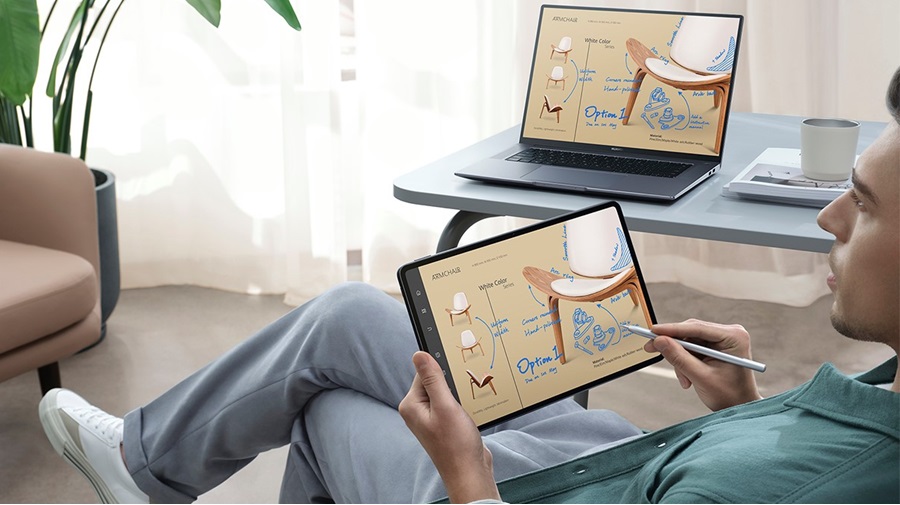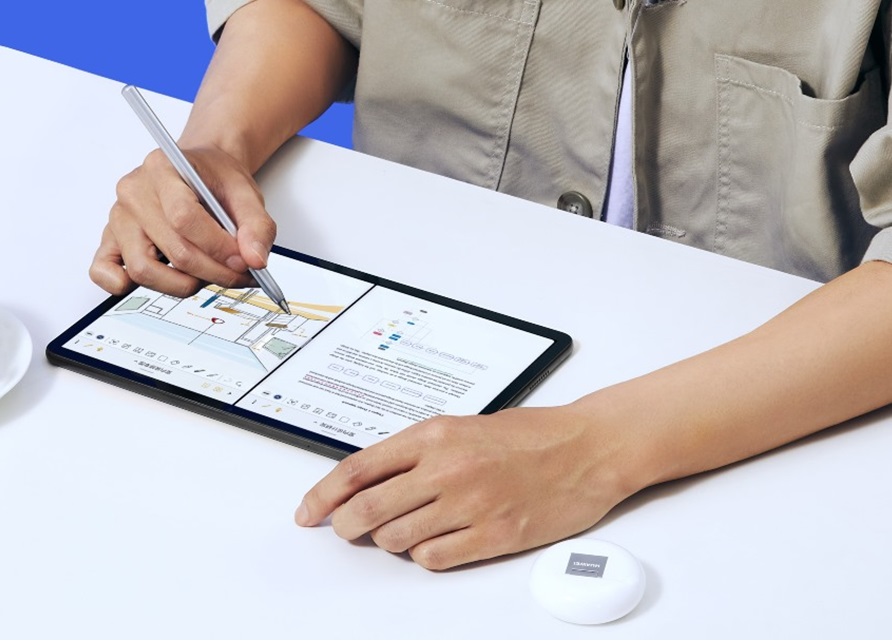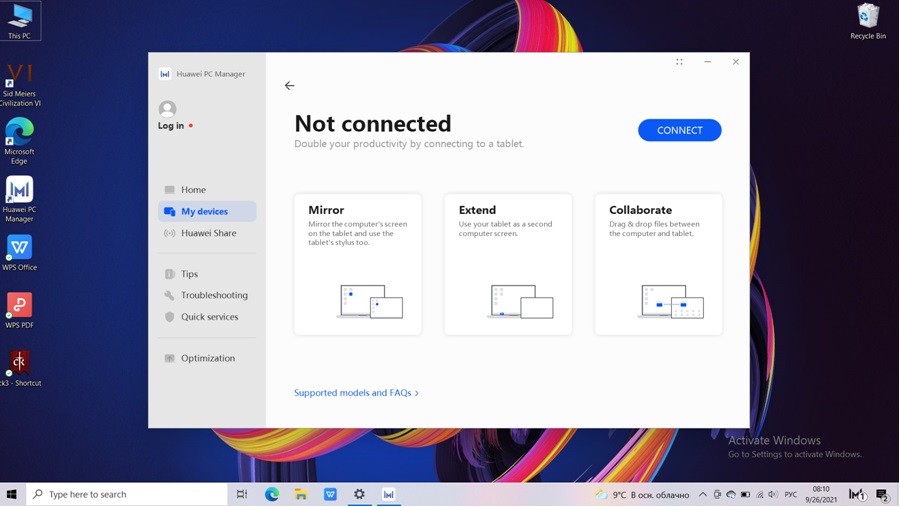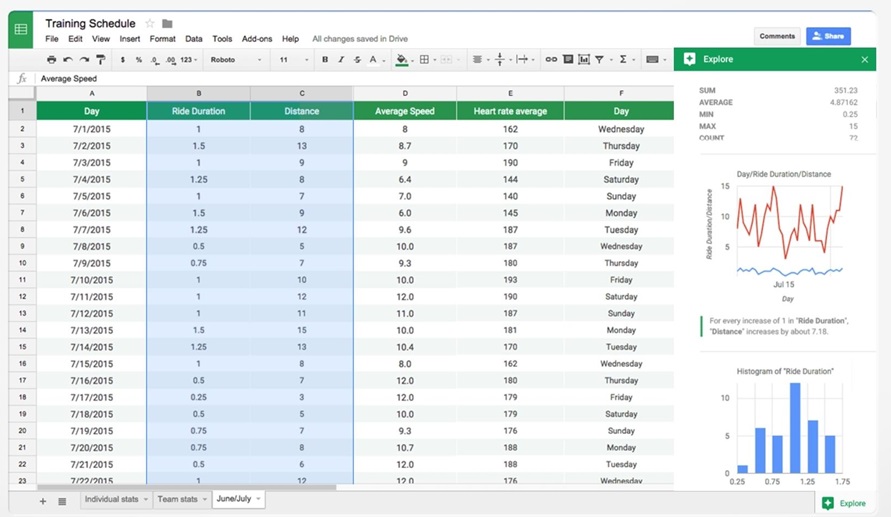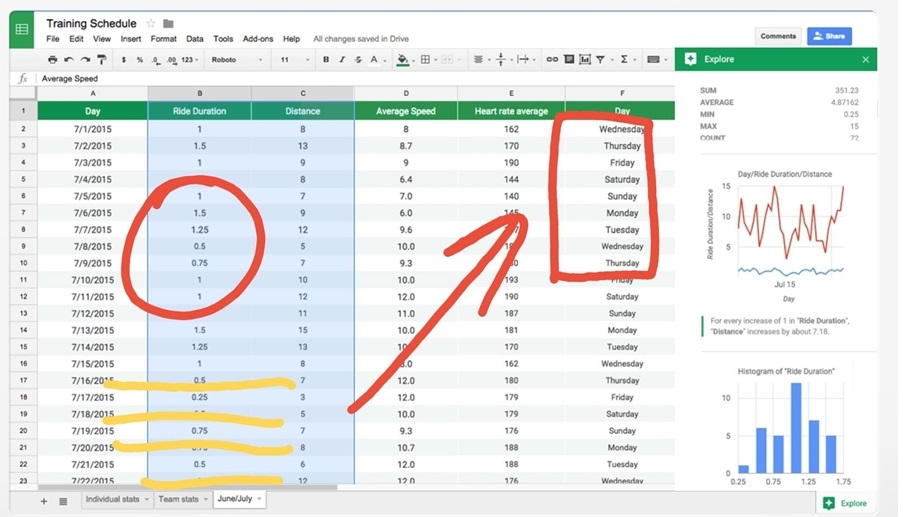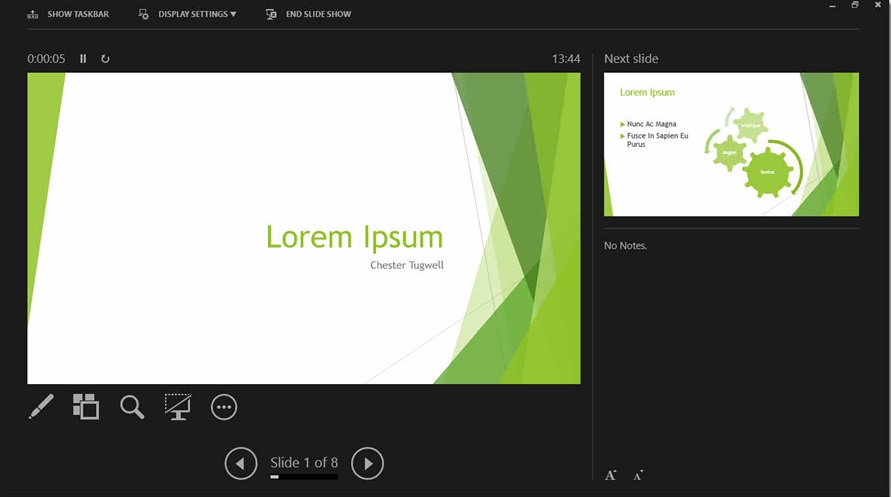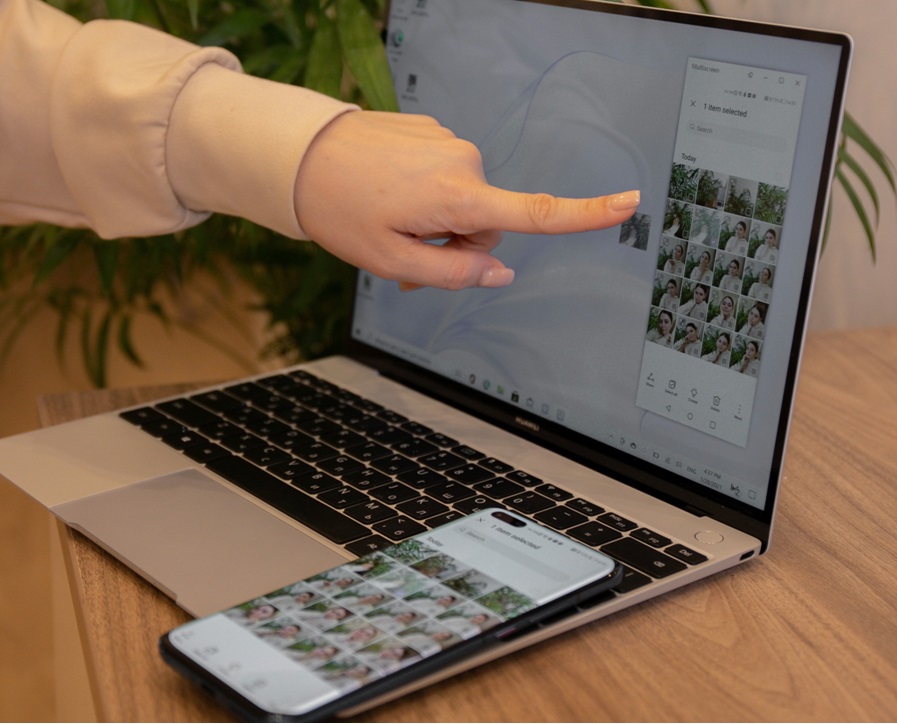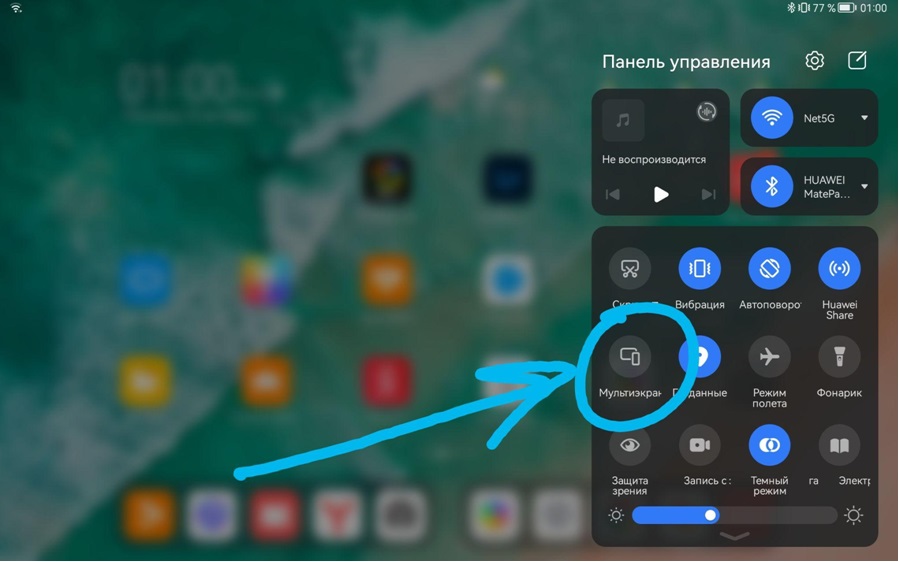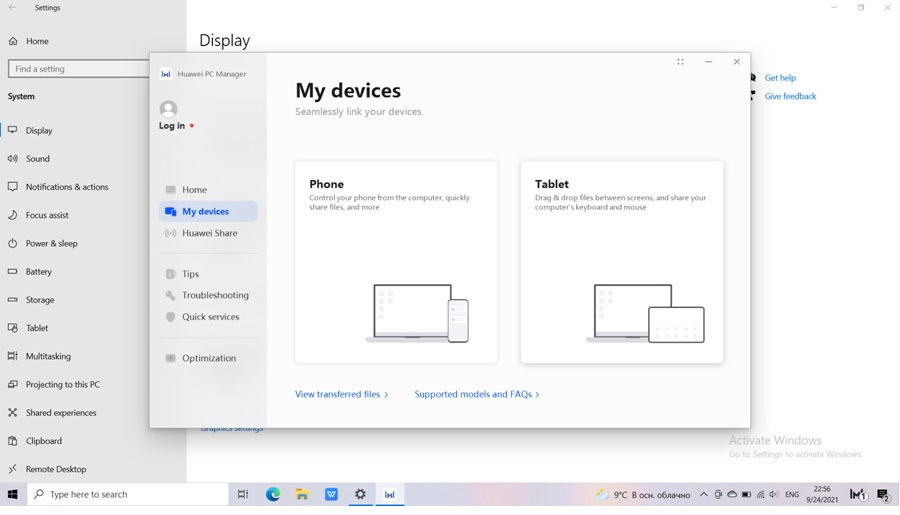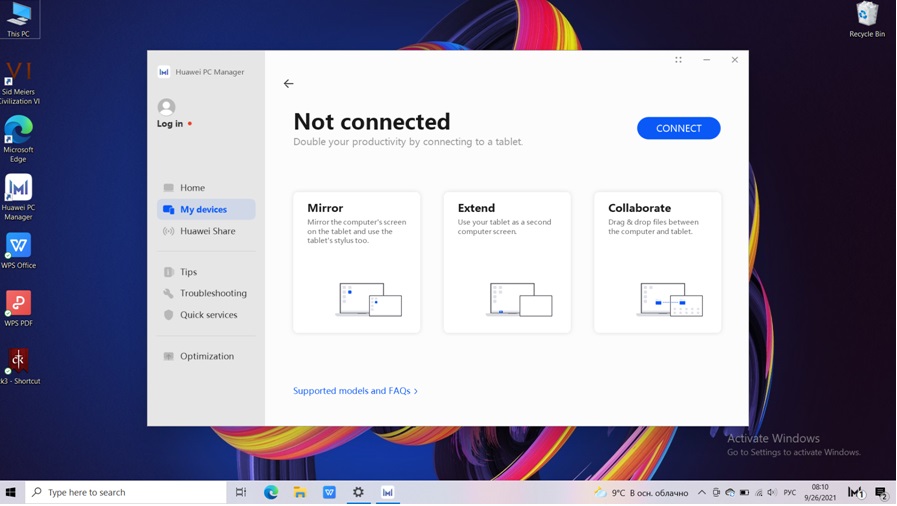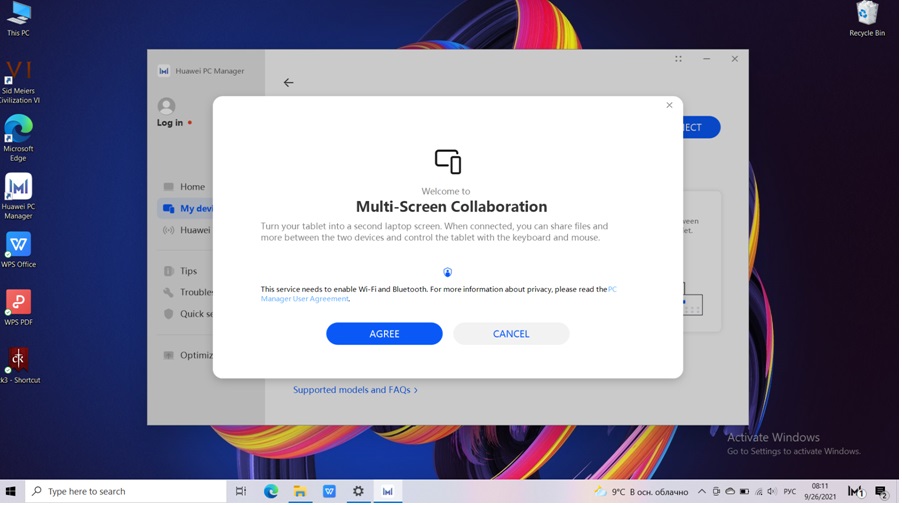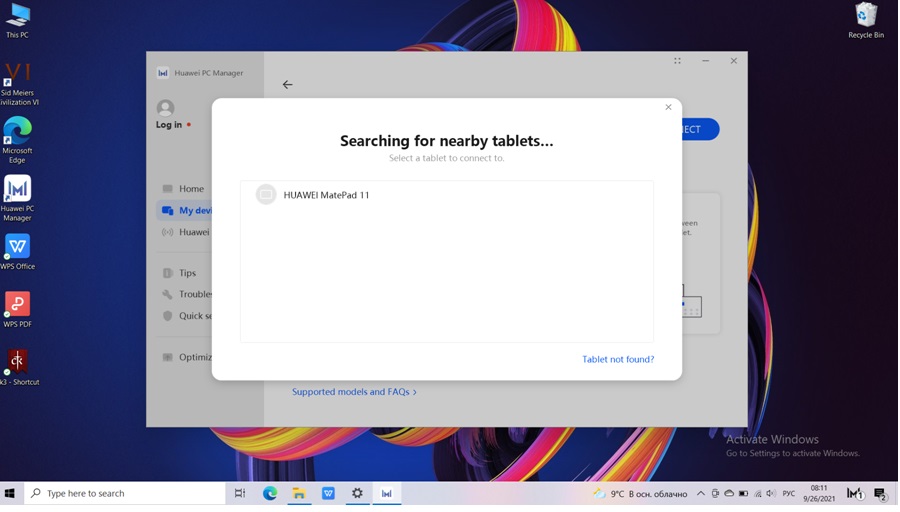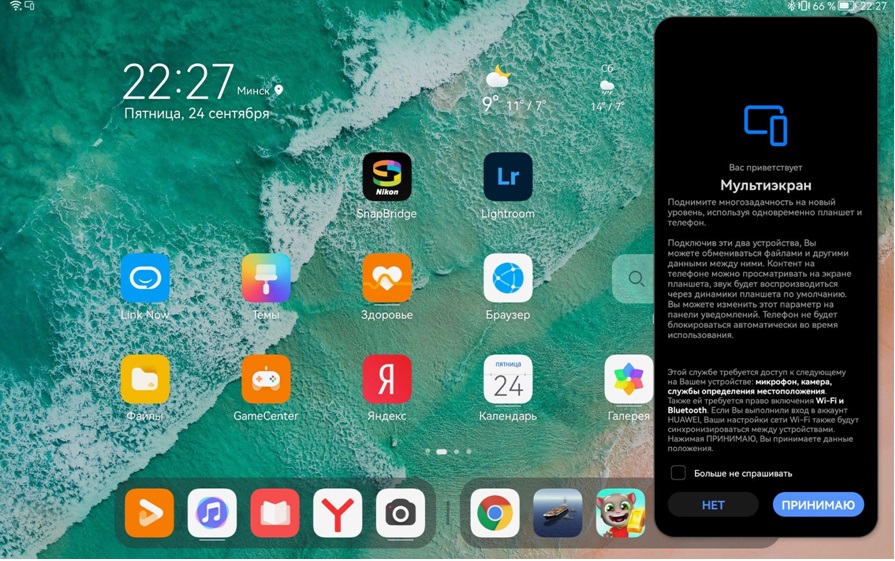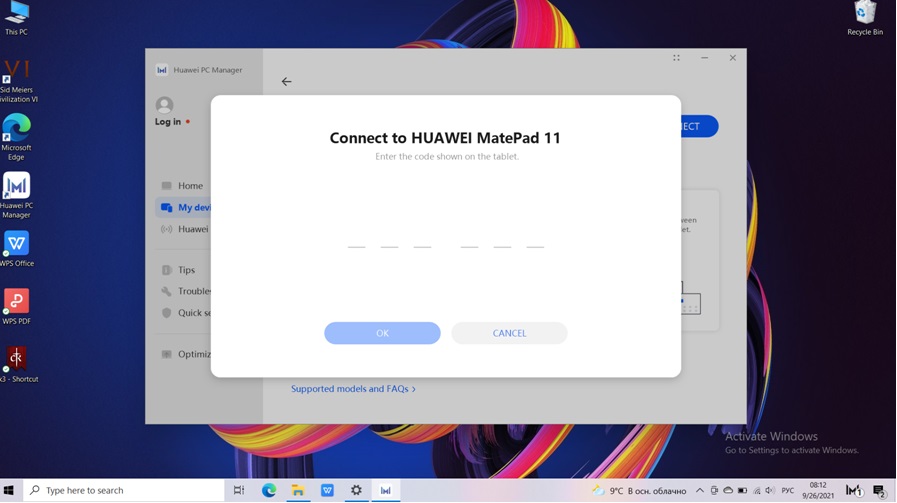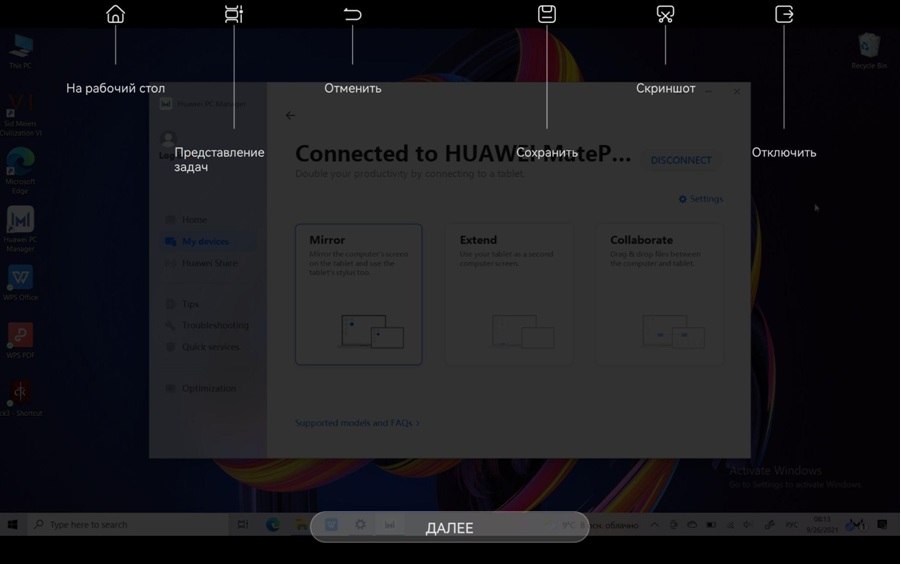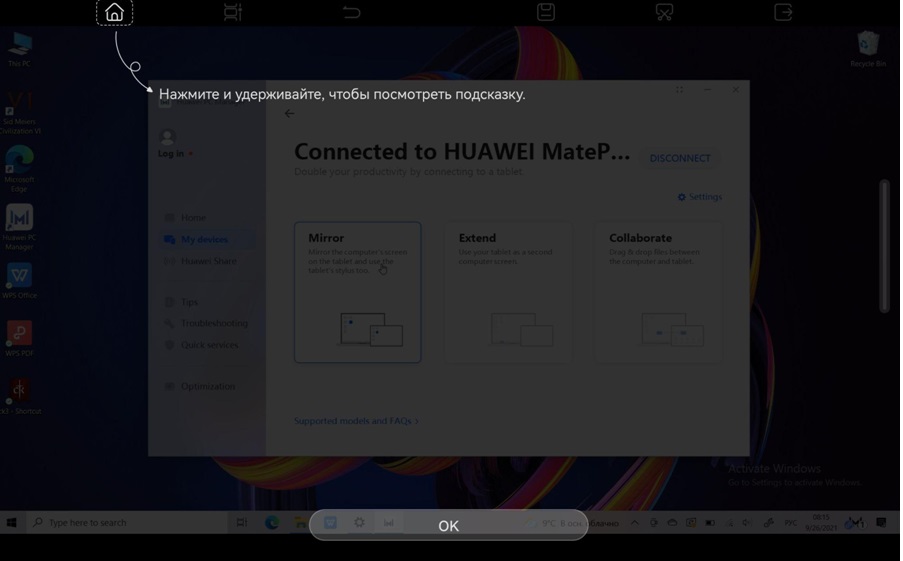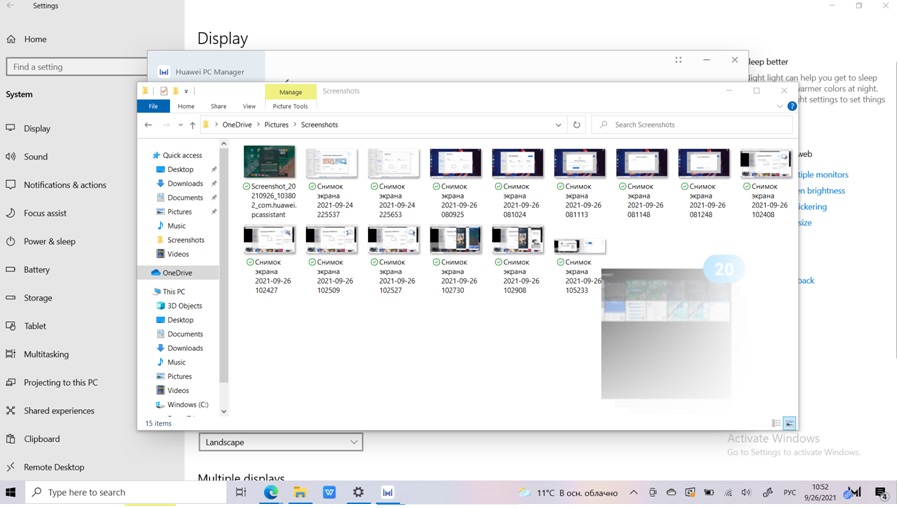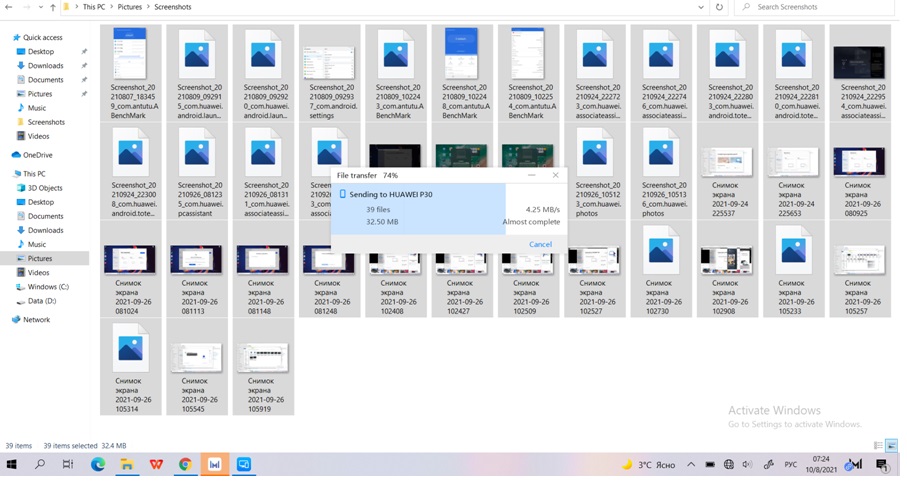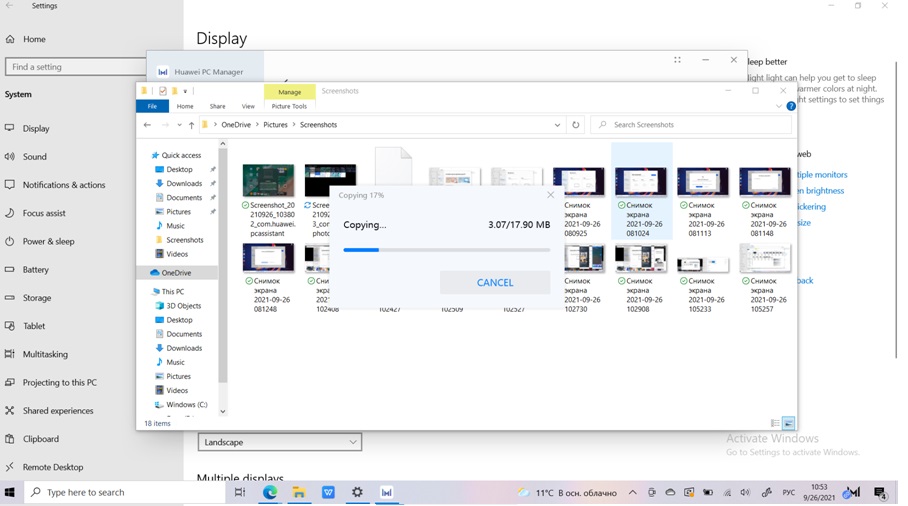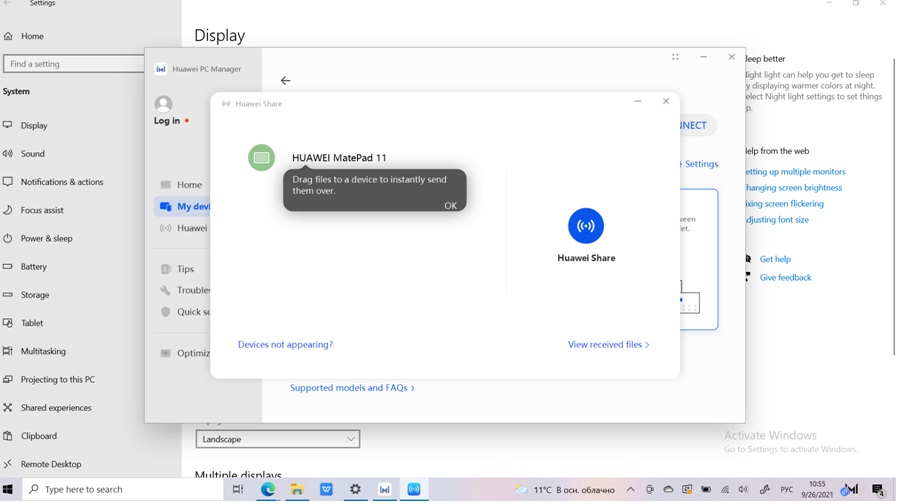В этот отрезок времени продано почти 70 млн ноутбуков! Аналитики связали рост с массовым переходом сотрудников на удаленную работу из дома.
Для работы вне офиса подходит масса устройств: домашний компьютер, ноутбук, планшет, смартфон. Даже при помощи умного телевизора можно совершать видеозвонки с коллегами! Удобный и наиболее интересный вариант — использовать планшет и ноутбук. Причем использовать их можно как поочередно, так и одновременно. Для совместной работы инженеры придумали технологию Multi-Screen, которую мы решили протестировать в типичных сценариях работы из дома.

Почему планшет и ноутбук идеально подходят для работы
Удаленная работа больше всего подходит для взрослых, собранных людей. Такие найдут в течение дня время на все: работа, спорт, мелкая уборка в квартире, врач, прогулка. Даже на хобби останется! И тут все зависит от умения планировать день. Далеко не все рабочие задачи требуют от человека сидеть 8 часов за столом. Многое можно делать буквально на ходу. И в этом случае планшет будет куда удобнее ноутбука.
Для нашего эксперимента мы выбрали планшет HUAWEI MatePad 11. Этот производительный гаджет оборудован экраном с частотой обновления 120 Гц, поэтому у него такая плавная картинка. Планшет также имеет сертификаты защиты от синего света и мерцания, чтобы меньше портит глаза. Для работы к планшету подключается клавиатура-чехол, при помощи которой можно набирать текст буквально на коленке. А для эскизов и работы с изображениями подойдет стилус M-Pencil.
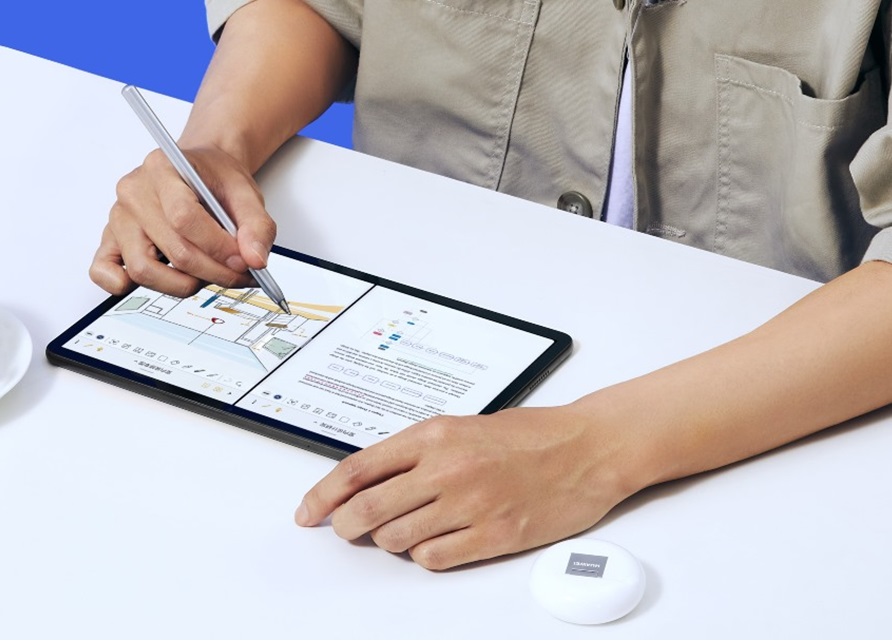
Помогать планшету закрывать рабочие задачи будет ноутбук MateBook D14 с поддержкой функции Multi-Screen и предустановленным Huawei PC Manager. Оба устройства прекрасно себя чувствуют в экосистеме Huawei, заряжаются одной небольшой зарядкой Type-C и занимают крайне мало места.

Режим Multi-Screen, он же «Мультиэкран»
В начале 2021 года Huawei представила миру функцию многоэкранной совместной работы между ПК и смартфонами. Одно касание смартфона к ноутбуку — и вы используете для работы сразу два экрана в режиме реального времени. На них можно открывать по несколько окон, чтобы работать на них одновременно будто трейдер в фильмах про Уолл-Стрит. Например, можно в одном окне печатать, во втором совершать видеозвонок, а в третьем переписываться при помощи мессенджера. Причем это будут окна разных устройств: ноутбук + смартфон, планшет + смартфон или ноутбук+планшет.

Производителем заявлено три режима: Mirror (зеркальное дублирование), Extend (расширение экрана), Collaborate (взаимодействие). Все режимы созданы для определенных сценариев подключения и совместного использования устройств. Перейдем к примерам, чтобы понять, для чего нужен каждый из них.
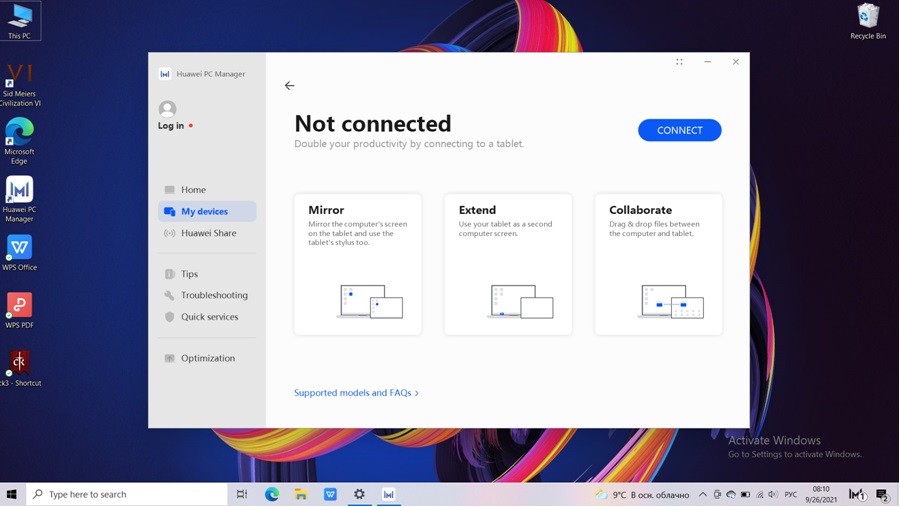
Как использовать планшет для работы вместе с Multi-Screen
Непредвиденная работа на улице. Представьте себе ситуацию, что вам пришлось уехать из дома на пару часов по делам. Ноутбук брать не стали, а закинули в сумку планшет с клавиатурой и стилусом. По закону понедельника именно в эти пару часов в корпоративной почте разразилась переписка на 12 человек между департаментами. Как назло ваш начальник в копии, а разговор поворачивается таким образом, что вам необходимо аргументированно отвечать, прилагая веские доказательства в приложенных файлах MS EXCEL. Согласитесь, что с телефона такое сделать крайне неудобно. А вот с планшетом вы можете скачать файлы из почты, собрать выборку и приложить таблицу к ответу, чтобы разбить в пух и прах доводы недоброжелателей с другого этажа.
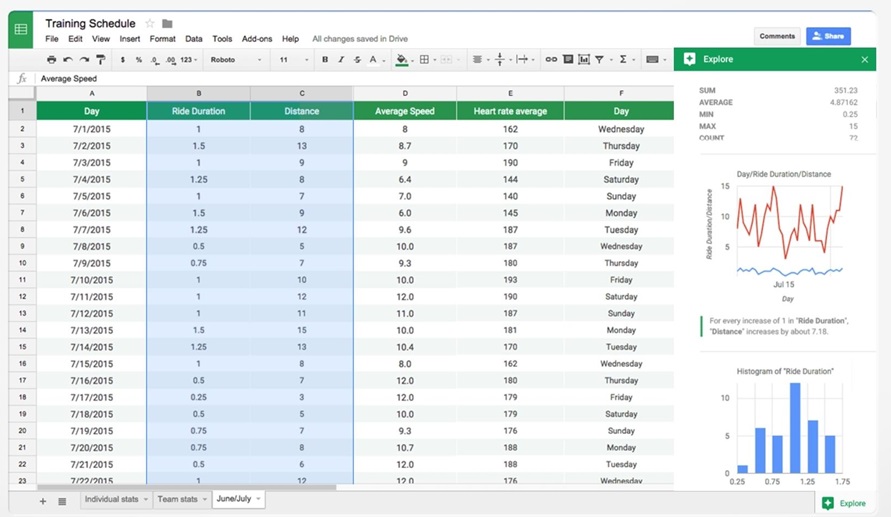
И вот вы уже сложили планшет в сумку, как в телефон вам стучаться коллеги и сообщают, что ваши доводы в файле не поняты. Окей, вы достаете планшет снова, смотрите на исходящее письмо, написанное понятным русским языком, выдыхаете, потому что впереди второй раунд, а у вас с собой есть стилус. Вы в два счета наделали скриншотов из таблиц, стрелками и маркером выделили на скриншотах ключевые мысли и еще раз выслали письмо. Сообщение с картинками доходит до адресатов, особенно до тех, кто в первый раз ничего не понял, потому что поленился открывать файл и разбираться.
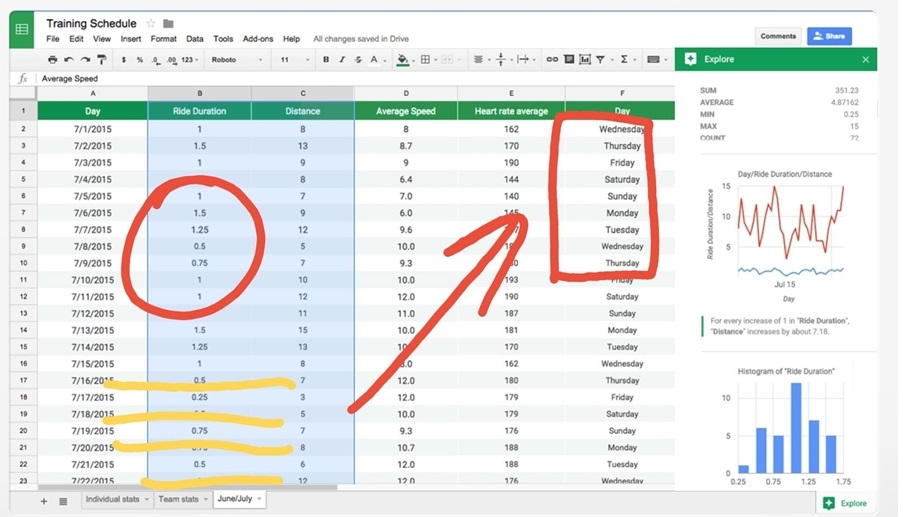
Третий раунд переписки случился, когда вы уже возвращались домой. Кто-то из руководителей, которые стояли в копии, вдруг оценил вашу идею и предложил вам подготовить “до конца дня” предложения на основе озвученных ранее тезисов. Что ж, инициатива наказуема, придется продолжить работу, только вот как? Вы же в самом начале скачали себе файлы из почты на планшет и уже много в них изменили. А в ноутбуке дома исходные файлы. Вот тут самое время посмотреть на возможности работы режима «Мультиэкран».
Multi-Screen придумали, чтобы упростить подключение и взаимодействие устройств Huawei между собой. С этим режимом вы спокойно дома подключаете планшет к ноутбуку, аккуратно открываете файл из планшета на ноутбуке, дополняете, сохраняете уже на ноутбуке и отправляете. В ином случае вам пришлось отправлять себе эти файлы и надеяться, что при сохранении вы ничего не перепутаете. А здесь пригодился режим Collaborate (взаимодействие).
Презентация на сцене. Подключите ноутбук и планшет между собой в режиме расширения экрана. Планшет у вас будет в качестве второго монитора, когда вы включите презентацию. Переключайте слайды на планшете вместо кликера и подсматривайте в подстрочники презентации, чтобы ваш рассказ был наполнен деталями и выглядел убедительно. В ином случае вам пришлось долго учить или распечатать кипу бумаги, которую нужно взять с собой на сцену. Согласитесь, это неудобно и выглядит жалко. А планшет в руках смотрится нормально, аудитории кажется, что вы в нем просто переключаете слайды, а не подсматриваете в подстрочники. Так вам может пригодиться работа в режиме Extend (расширение экрана).
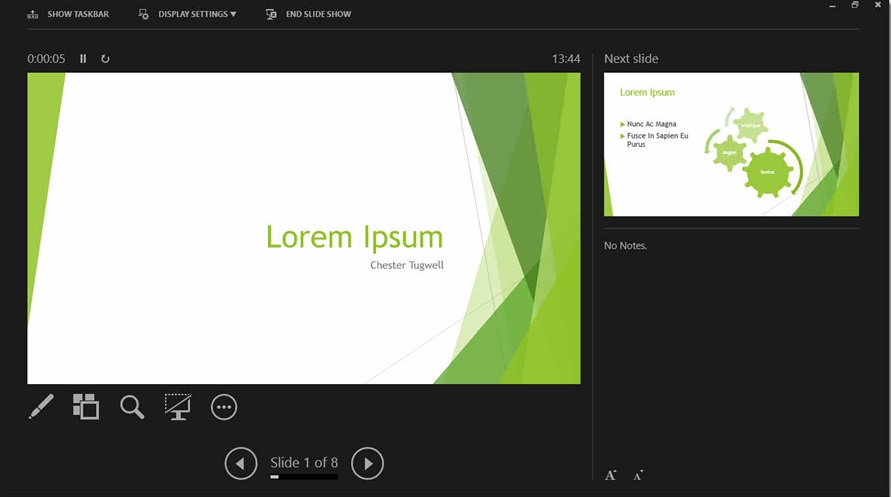
Мультизадачность. Можно открыть до четырех экранов одновременно и работать с ними. Перед глазами у вас будут быть два экрана планшета и два ноутбука. Теперь можно одновременно созваниваться с коллегами, смотреть в план своего выступления и попутно печатать заметки на ноутбуке. При этом вам не придется бесконечно листать окна при помощи команды Alt+Tab. Режим Collaborate (взаимодействие) упростит работу с устройствами.
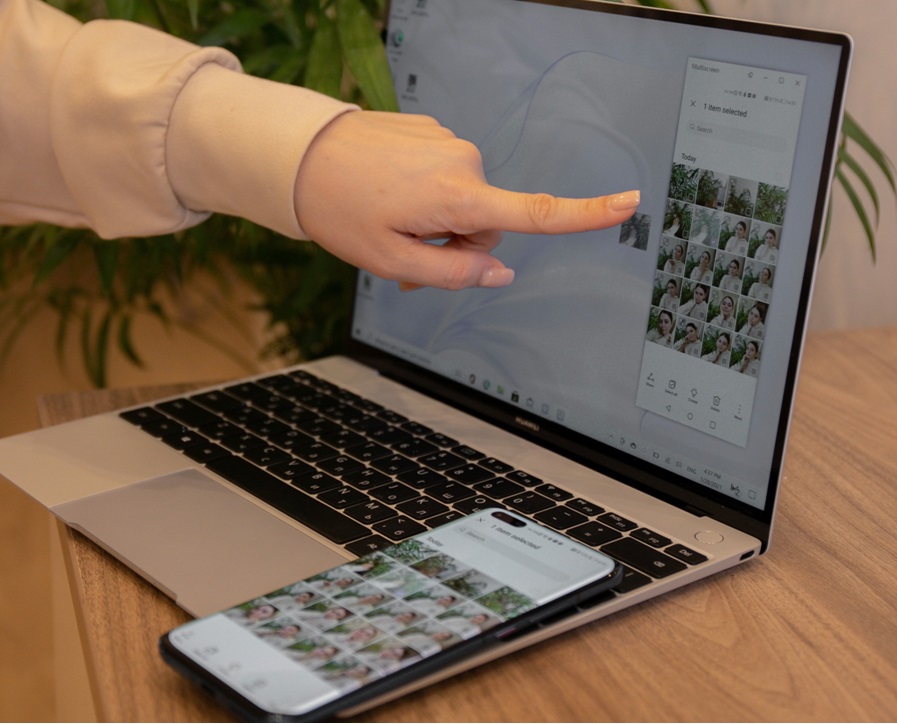
Рисунки для объяснения. На деловой встрече в основном говорят и показывают схемы, таблицы, текст. Но когда начинается обсуждение абстрактного будущего, сразу же повышается градус непонимания. Если ваш звонок запущен на ноутбуке, то вы можете расшарить экран планшета и попутно рисовать скетчи. Визуализация помогает лучше понять друг друга, не переходить в конфликты. А после разговора ваши рисунки можно приложить к заметкам и выслать коллегам. В этом случае подойдут все три режима: Mirror (зеркальное дублирование) Extend (расширение экрана), Collaborate (взаимодействие).

Как подключить Multi-Screen
Для начала включите режим “Мультиэкран” на планшете и запустите Huawei PC Manager на ноутбуке. Дальше следуйте подсказками, все получится.
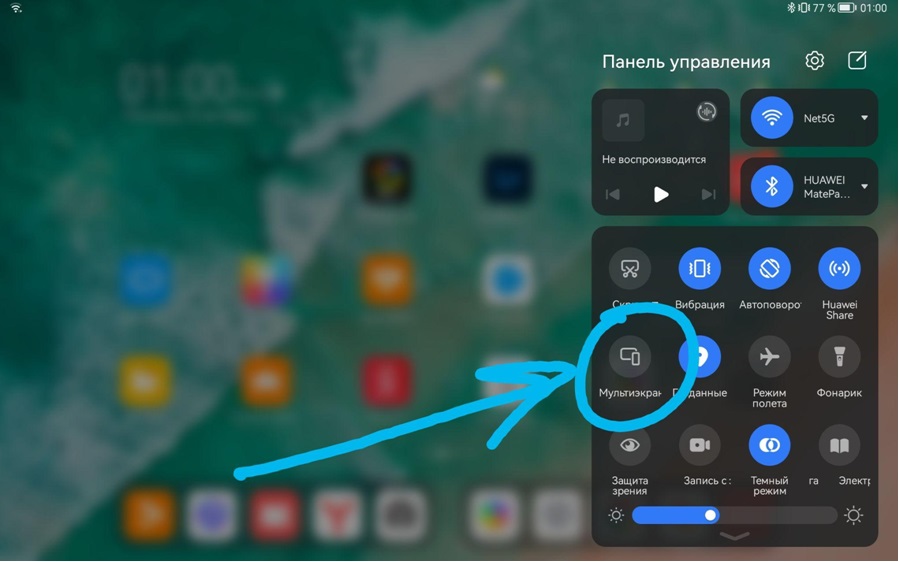
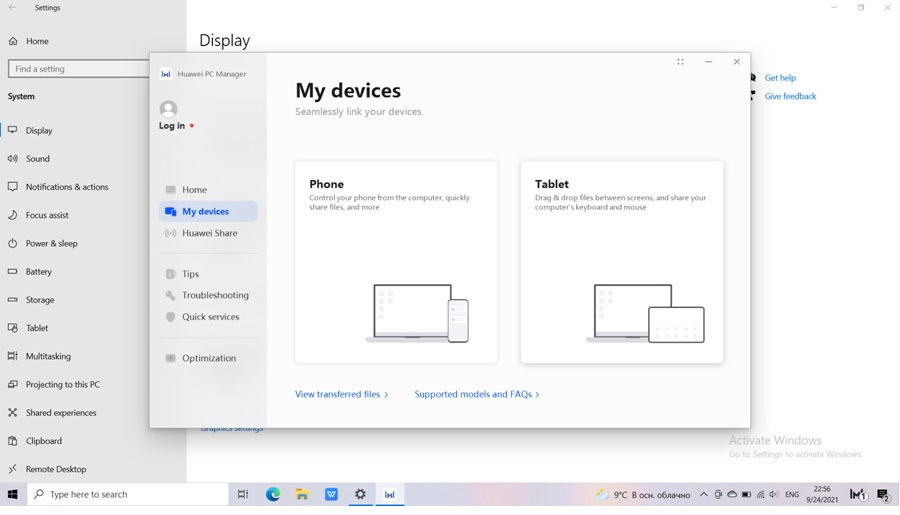
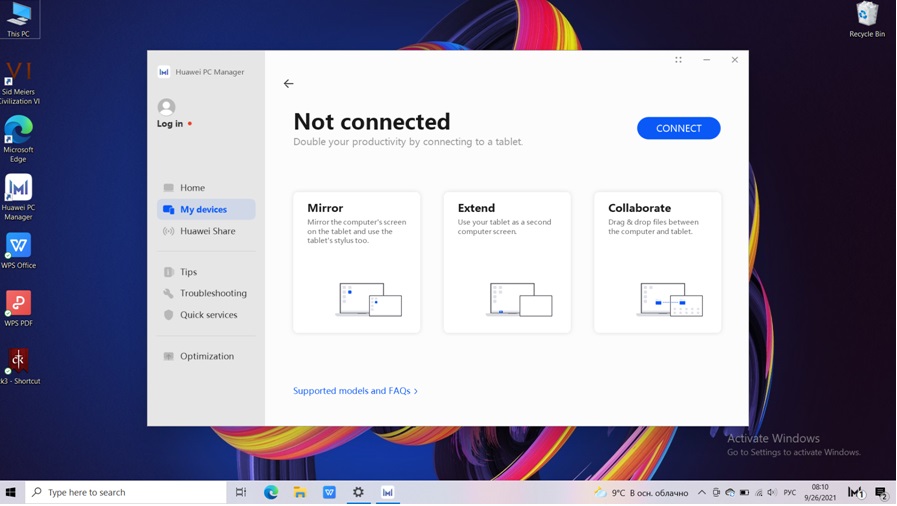
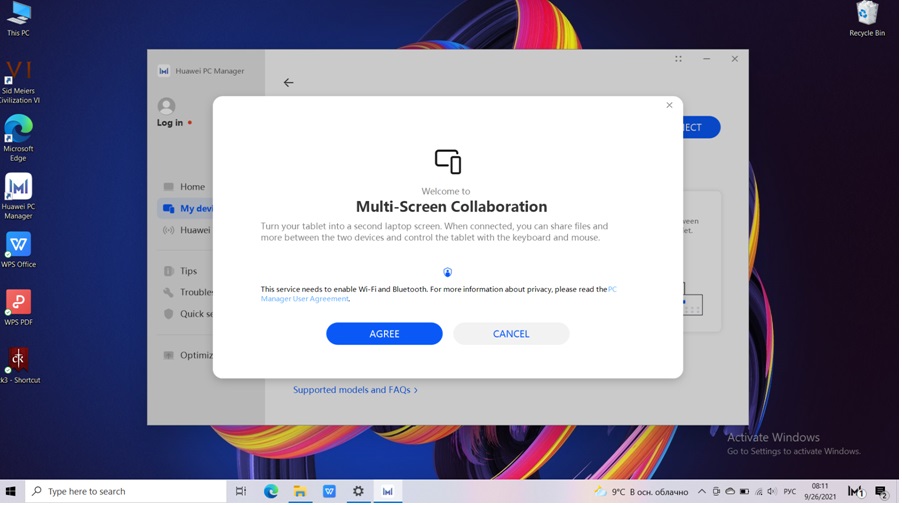
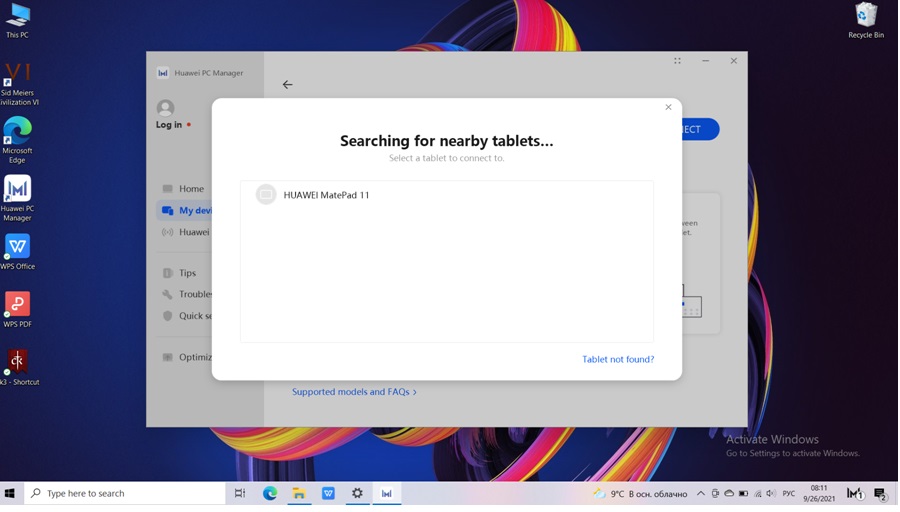
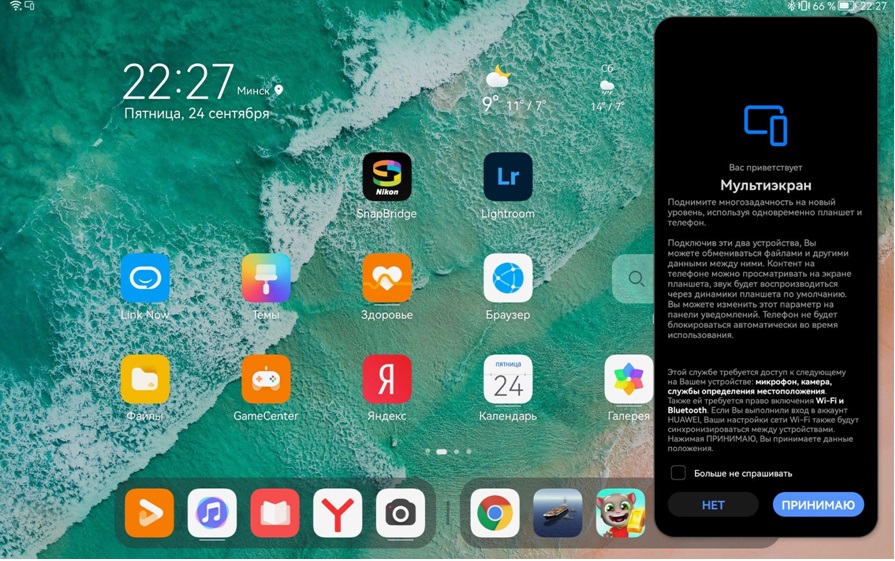
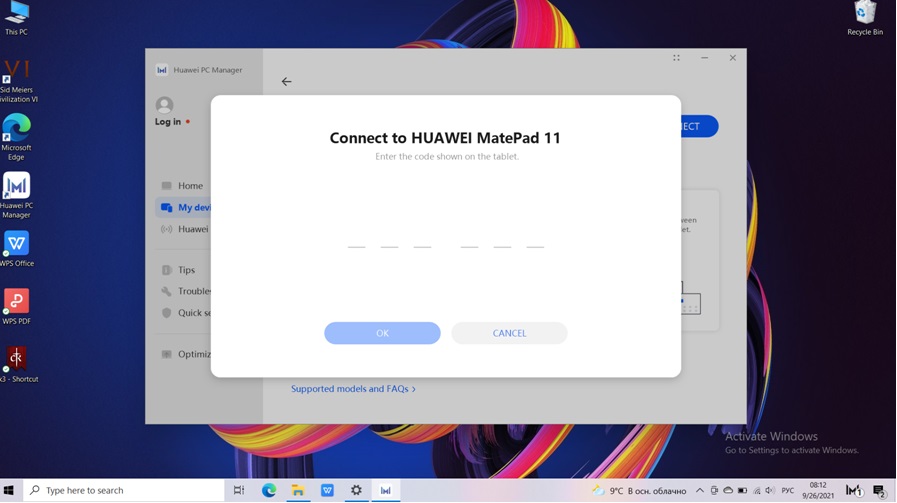

После подключения можно выбрать режим дублирования экрана Mirror.
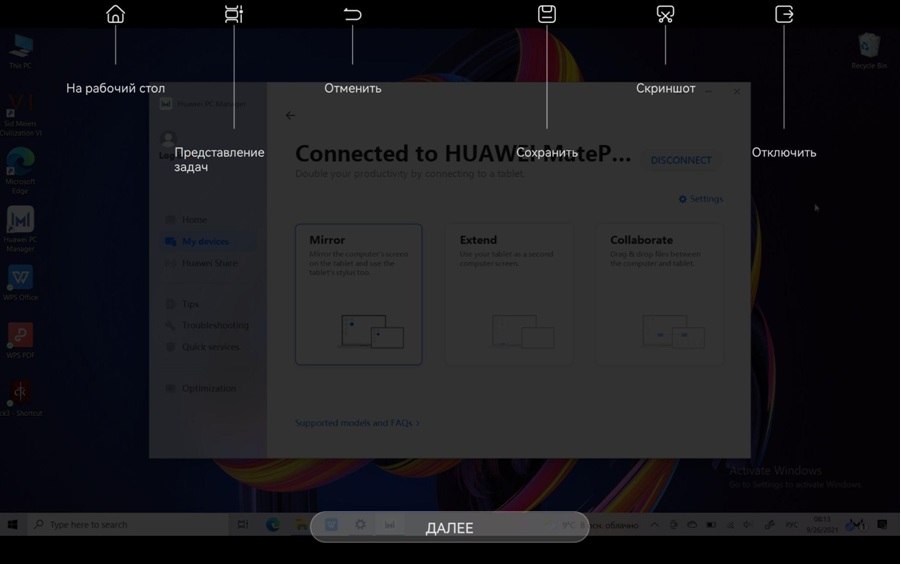
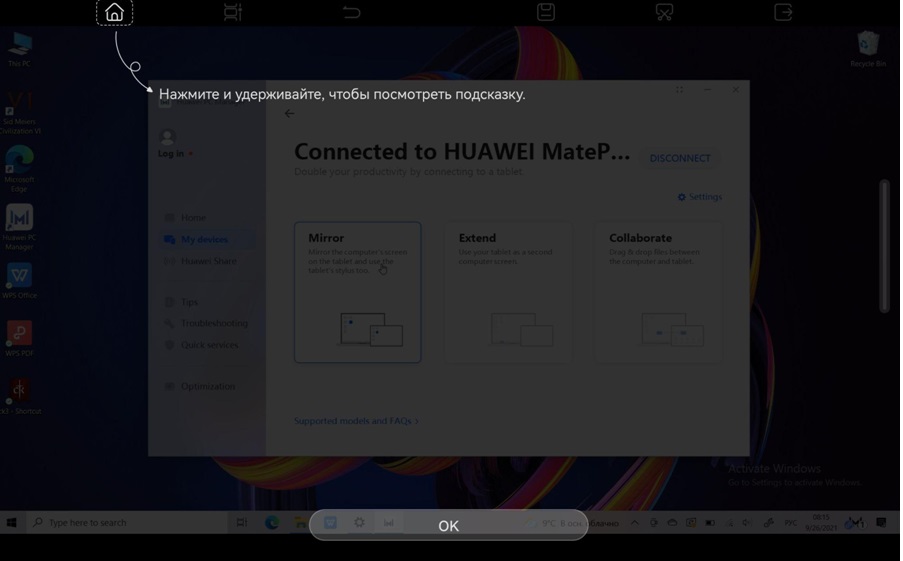
Без проводов и лишних кликов данные можно передавать между устройствами.
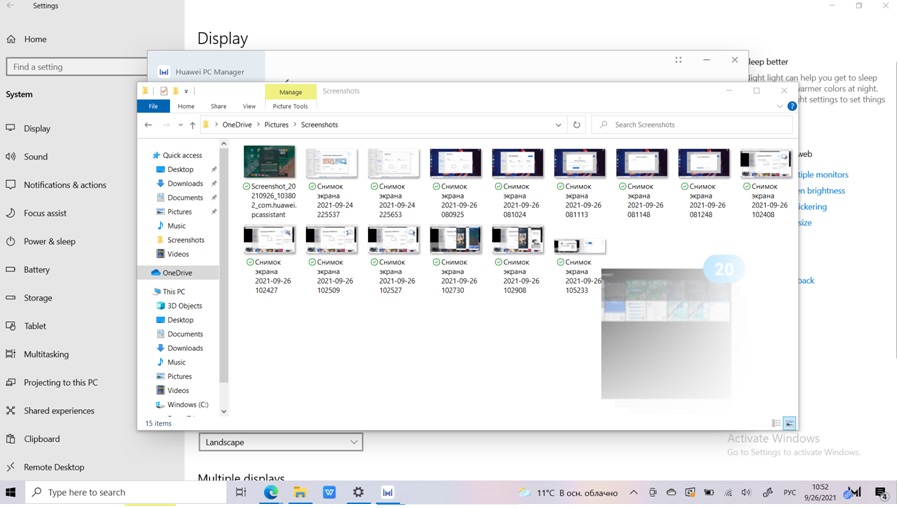
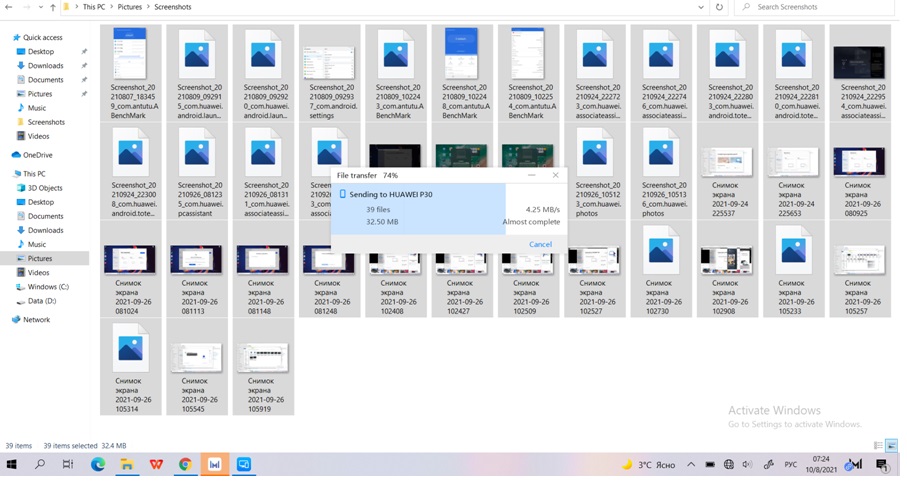
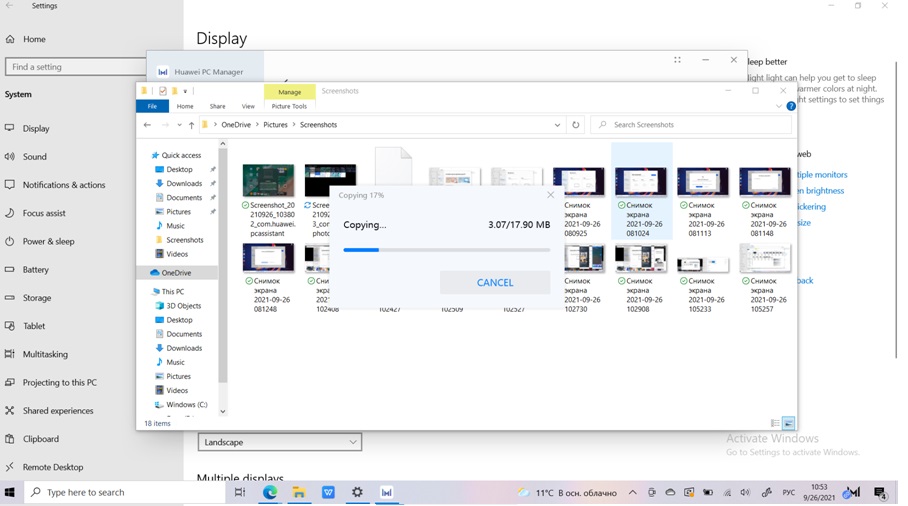
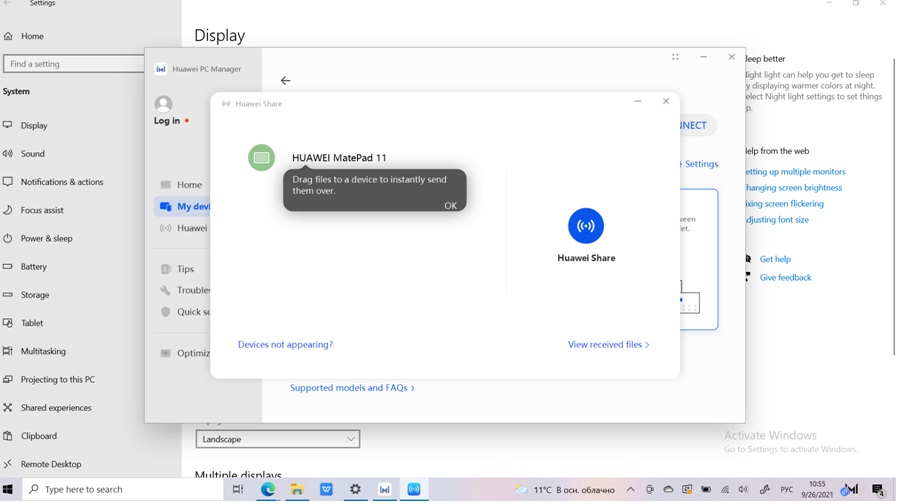
Выводы
Мы убедились, что планшет прекрасно подходит и для работы, и для развлечений: игры, музыка, сериалы, книги, рисование. Инженерам из Huawei удалось сделать полезным режим Multi-Screen для решения повседневных рабочих задач. С планшетом необязательно сидеть за столом 8 часов. Можно работать в удобном кресле, в очереди к стоматологу или такси, и при этом не задумываться, как потом перенести файлы с одного устройства на другое. Совместная работа планшета и смартфона повышает многозадачность и дает возможность не переключаться от экрана к экрану. Вы работаете быстрее, больше времени остается на себя.